탐색하는 동안 음악 듣기를 좋아합니까? 이제 FoxyTunes 확장을 사용하여 Firefox에서 직접 좋아하는 음악 플레이어에 액세스하고 제어 할 수 있습니다.
FoxyTunes 작동
확장 프로그램을 설치하고 Firefox를 다시 시작하면 "상태 표시 줄"에 FoxyTunes 도구 모음이 표시됩니다. 기본 미디어 앱은 Windows Media Player이지만 쉽게 변경할 수 있습니다.
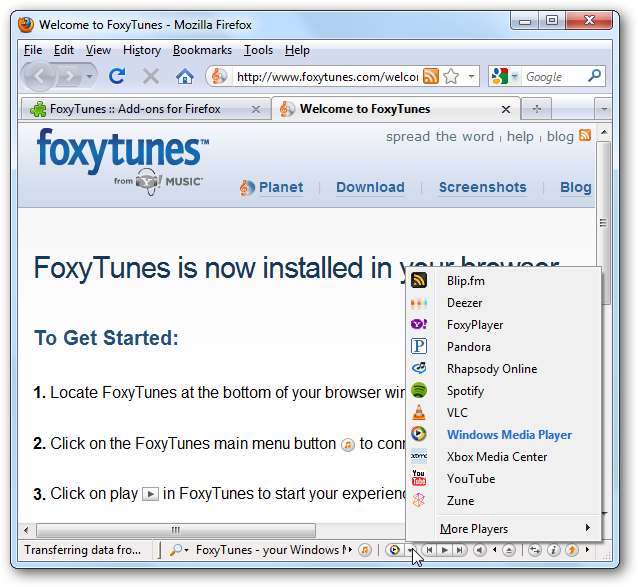
다음은 기본 설정으로 사용할 수있는 버튼 / 항목입니다. 검색, FoxyTunes 주 메뉴, 플레이어 표시, 플레이어 선택, 이전 트랙, 재생, 다음 트랙, 음소거 켜기 / 끄기, 볼륨, 파일 재생, Twitty Tunes, Foxy Tunes 검색 / 탐색 , FoxyTunes Planet 열기 및 가시성 전환 / 드래그 앤 드롭으로 이동합니다.
참고 : "FoxyTunes 메뉴"를 사용하여 개별 버튼 / 항목을 숨기거나 표시 할 수 있습니다.

FoxyTunes와 함께 작동하는 미디어 플레이어가 궁금하십니까? 여기에 완전한 목록이 있습니다… 확실히 멋져 보입니다! 현재 선택된 미디어 앱은 "굵은 파란색"입니다.
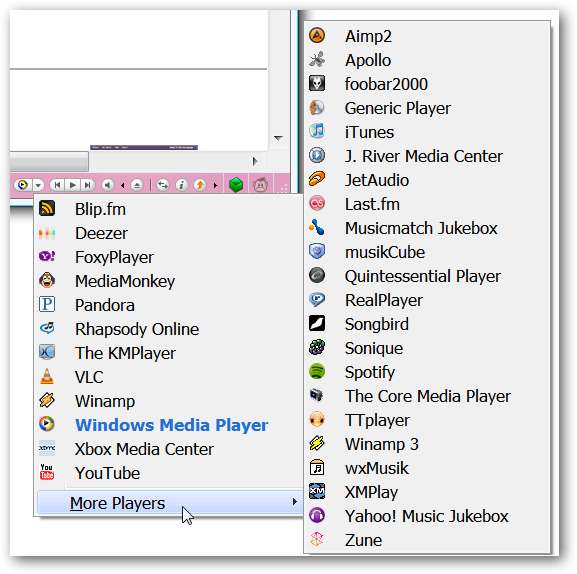
이 예에서는 Spotify를 선택했습니다. 이전에 다룬 . FoxyTunes를 "시작"하기 전에 좋아하는 미디어 앱을 열어야 할 수도 있고 필요하지 않을 수도 있습니다 (예 : 재생 버튼).

다음은 "FoxyTunes 주 메뉴"및 "하위 메뉴 제어"를 잘 살펴 봅니다.
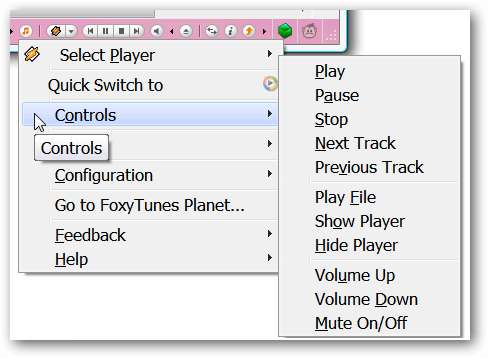
“Extras Menu”… 스킨을 클릭하면 FoxyTunes 스킨 웹 페이지로 이동합니다.
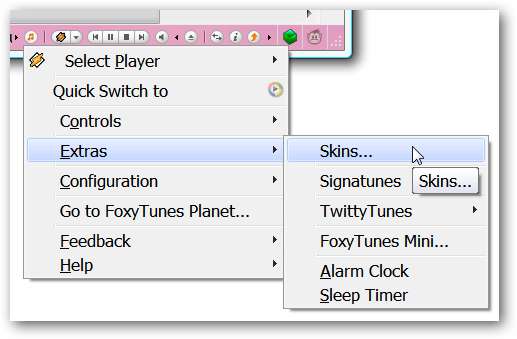
"구성 메뉴"와 하위 메뉴 중 하나를 자세히 살펴 보겠습니다. "추가 기능 관리자 창"에서 옵션을 찾을 필요가 없습니다. 필요한 모든 것이이 메뉴에 포함되어 있습니다.
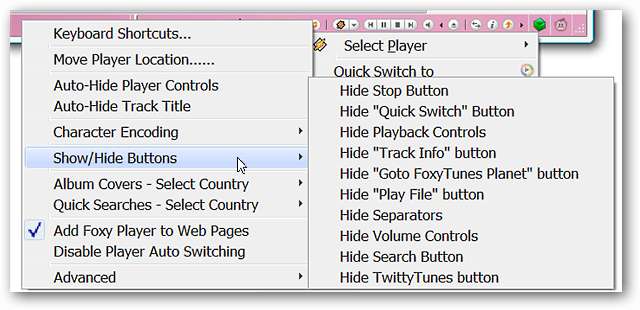
"상태 표시 줄"에 FoxyTunes가있는 것이 마음에 들지 않으면 다른 도구 모음으로 쉽게 끌어다 놓을 수 있습니다.
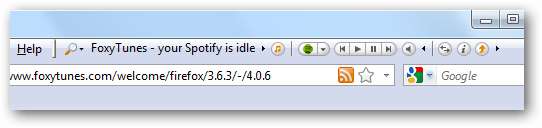
또한 "FoxyTunes 도구 모음"의 여러 위치에있는 작은 "삼각형 단추"를 사용하여 FoxyTunes의 모양을 압축 할 수도 있습니다. 한두 번의 클릭만으로 UI에 미치는 영향을 크게 줄일 수 있습니다.
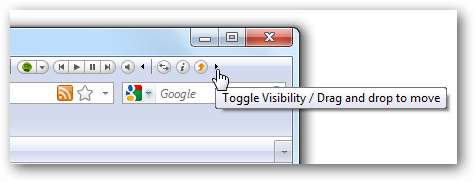
결론
탐색하는 동안 음악을 듣는 것을 좋아한다면 FoxyTunes 확장 프로그램을 사용하면 브라우저에서 모든 것을 바로 처리 할 수 있습니다.
연결
FoxyTunes 확장 (Mozilla 추가 기능) 다운로드
FoxyTunes 확장 (Extension Homepage) 다운로드 * 참고 : Internet Explorer 및 Yahoo! 용 FoxyTunes 추가 기능 여기에서 메신저를 사용할 수 있습니다.







